Программа Victoria по справедливости считается одним из лучших технических инструментов для проверки дисков на предмет медленных и битых секторов с последующей процедурой ремапинга, если пользователь сочтет таковую необходимой. Запущенная утилита выводит список всех подключенных физических накопителей в разделе «Инфо», но не имеющихся на них логических томов. Отсюда вопрос: а как проверить состояние конкретного раздела, например, только С или «Зарезервировано системой»?
У начинающих пользователей с этим нередко возникают затруднения, на самом деле в такой ограниченной проверке нет ничего сложного, нужно лишь узнать адресацию LBA тома, то есть номер блока, с которого начинается том и которым он заканчивается. Программы вроде AOMEI Partition Assistant умеют получать эту информацию, но зачем прибегать к использованию лишнего ПО, если посмотреть адресацию LBA можно в самой Виктории.
В старых версиях утилиты для этого нужно было переключиться на вкладку «Advanced» и нажать кнопку «View part data», чтобы отобразить данные о логических разделах. Начиная с версии 5.0, эта опция перекочевала в раздел «Редактор», к тому же в программе появилась полноценная поддержка русского языка, что не могло не сказаться на ее популярности среди начинающих пользователей. Итак, предположим, что мы хотим проверить только раздел D.
Отлично, переключитесь на панели инструментов в раздел «Редактор» и нажмите внизу справа «Получить паспорт». Слева в до этого пустой области тут же отобразятся все ваши разделы выбранного физического накопителя.
Опционально можно поставить галочку «Имя раздела», но наверняка вы и так догадаетесь, где какой раздел по его размеру в столбце «Size». А еще заострите свое внимание на столбцах «Start LBA» и «End LBA» — это и есть начало и конец интересующего вас раздела.
У нас вот, к примеру, том D начинается с блока под номером 106496000 заканчивается блоком с номером 468858879, его то мы и будем проверять. Для этого переключаемся в раздел «Тестирование» и вводим номер начального блока раздела в поле «Start LBA».
Готово, теперь можно запускать процедуру проверки из меню «Действия», а уже какой метод вам лучше подходит, решайте сами — полный или быстрый, с картой или с графикой. Мы предпочли полный скан поверхности с картой.
Да, не трогайте никаких настроек, если не понимаете их назначения. Victoria сканирует диски в режиме чтения, без применения исправлений, на что указывает активная радиокнопка «Игнорировать». Результатов сканирования касается не станем, тема это отдельная, отметим только одно — если вы видите светло-серую карту с появляющимися на ней временами чуть более темными участками, значит, с вашим диском всё в порядке.
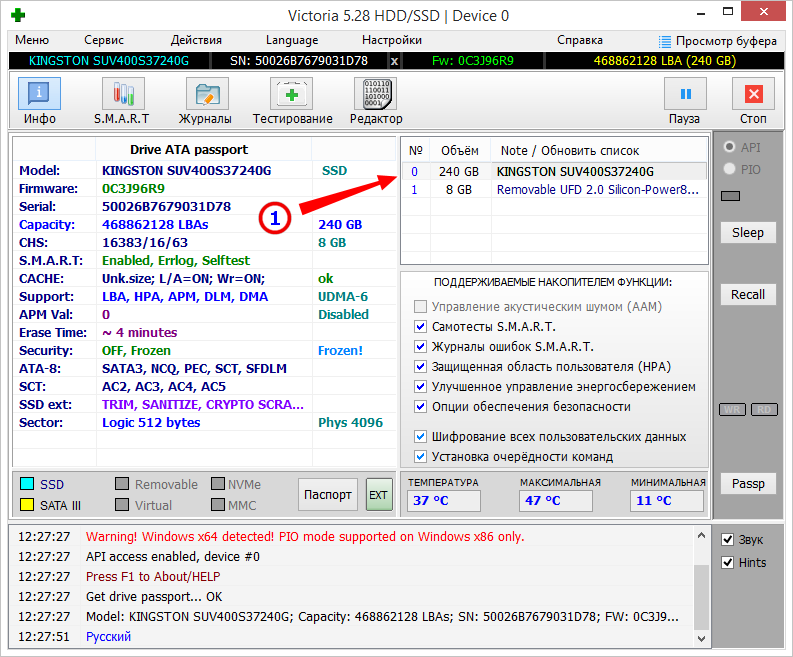
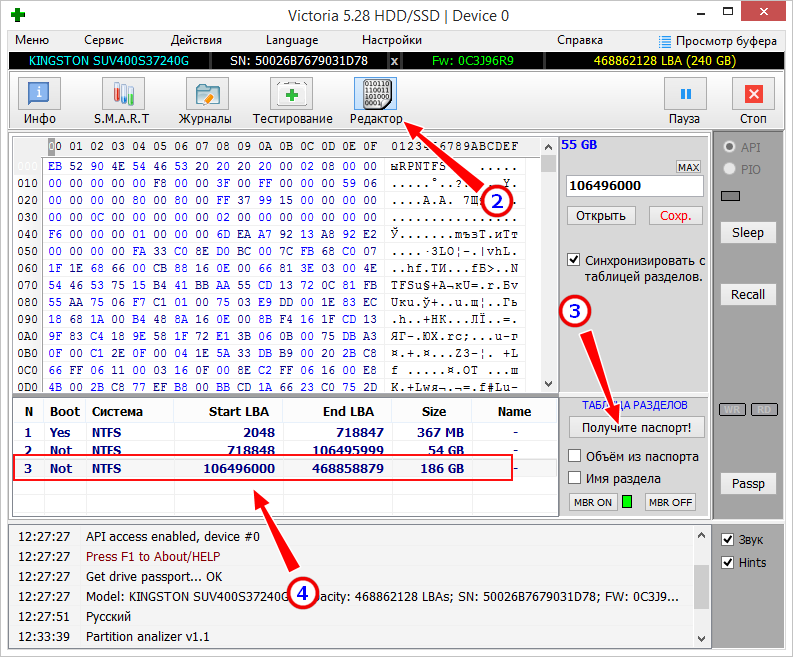
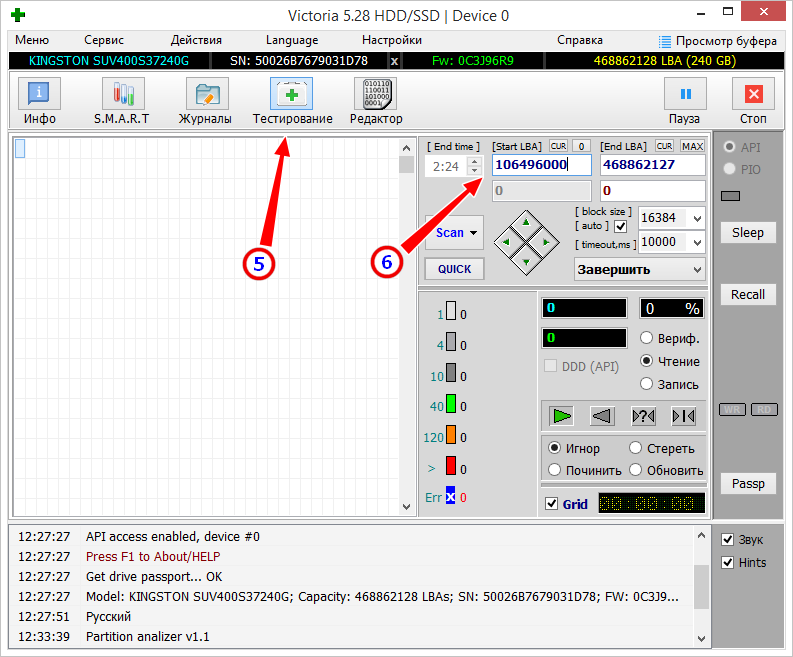
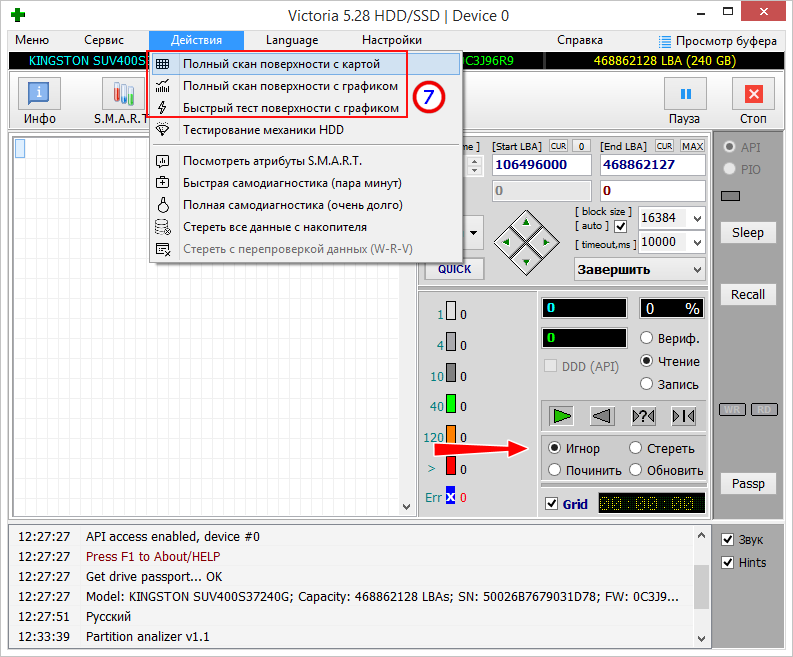
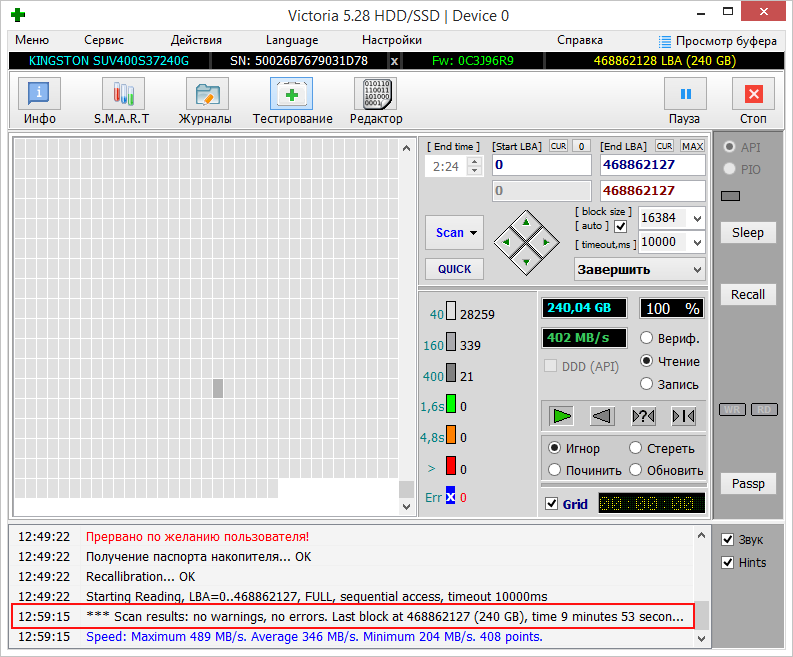
Добавить комментарий